win7在设置c盘被限制如何处理 在win7系统设置C盘被限制怎么处理
今天给大家带来win7在设置c盘被限制如何处理,在win7系统设置C盘被限制怎么处理,让您轻松解决问题。
使用他人电脑或是在网吧等公共场所使用电脑,在操作的时候经常会被限制,尤其是和Windows系统息息相关的系统C盘,有Win7用户在双击打开系统C盘的时候被限制,提示“本次操作由于这台计算机的限制而被取消。请与您的系统管理员联系”,这种情况一般是电脑主人特备设置,限制了其他用户的操作权限所致。
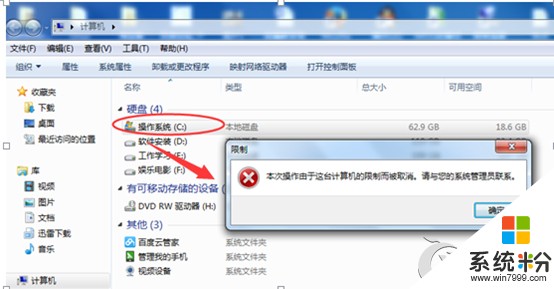
Win7设置C盘提示本次操作由于这台计算机限制而被取消的方法:
1、打开我的电脑找到系统分区。一般是C盘,我们就设置限制C盘不能访问;
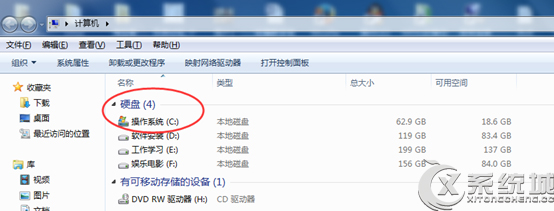
2、打开开始运行---输入【gepdit.msc】命令打开组策略编辑器;

3、进入组策略设置,依次找到【用户配置】---【管理模板】---windows资源管理器,右侧【防止我的电脑访问驱动器】;
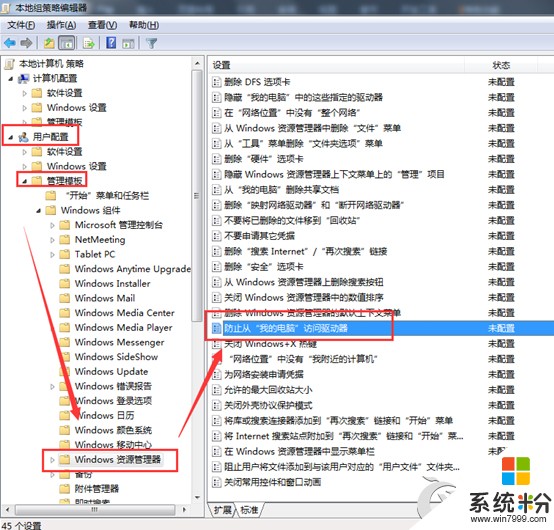
4、设置组策略规则,如图,设置组策略规则,启用,同时设置选择【仅仅限制磁盘驱动器C】;
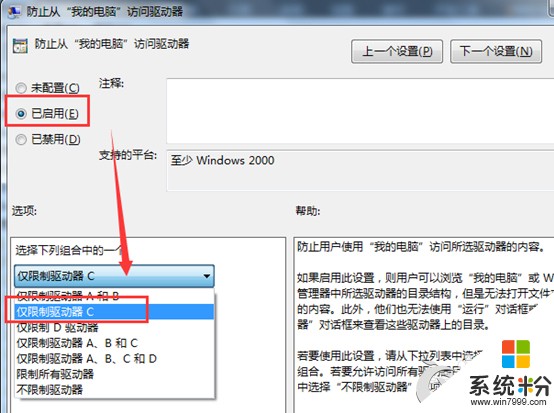
5、确认规则/刷新规则,设置好之后保持,再次确认已经配置成功。然后通过gpupdate 或者注销马上生效规则;
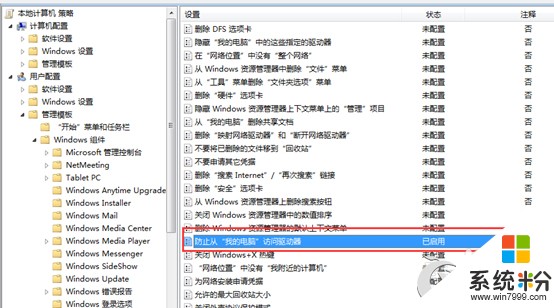
6、再次访问我的电脑里面的C盘,你会发现提示 【本次操作由于这台计算机限制而取消】。

特别提醒:对于当前这个经验的配置,仅仅适用于测试模拟环境,多用户使用登陆加强安全作用。
注意:如果当前电脑还需要安装软件到C盘或者只有一个用户,不要设置该设置。
对C盘操作进行权限设置确实能够很好的保护系统信息安全,但同时也带来很多不必要的麻烦,用户在设置C盘操作权限的时候需要多加考虑下,是否会影响到自己平时的操作。
以上就是win7在设置c盘被限制如何处理,在win7系统设置C盘被限制怎么处理教程,希望本文中能帮您解决问题。